ある日突然、Wi-Fiが繋がっているのに「サーバが見つかりません」と表示されるトラブルの経験はありませんか?
パソコンは繋がらないのにスマホは繋がるというのも、おかしな話しですよね。
今回は、Wi-Fiで「特定のサイト」に繋がらない時のPCのトラブル解決法について解説していきます。
Wi-Fiで「特定のサイト」に繋がらない!
「今日はインターネット回線が遅いな…」と思って速度測定をしてみました。
PCをWi-Fi経由で通信しているのですが、速度測定結果が2桁でした。アクセスが集中する時間帯は一時Kbps台になるのでちょっとびっくりですね。
Twitterでもちらほらツイートを見かけたので、我が家の回線も終わったなと思っていました。
トラブルを解決に導く4つの施策
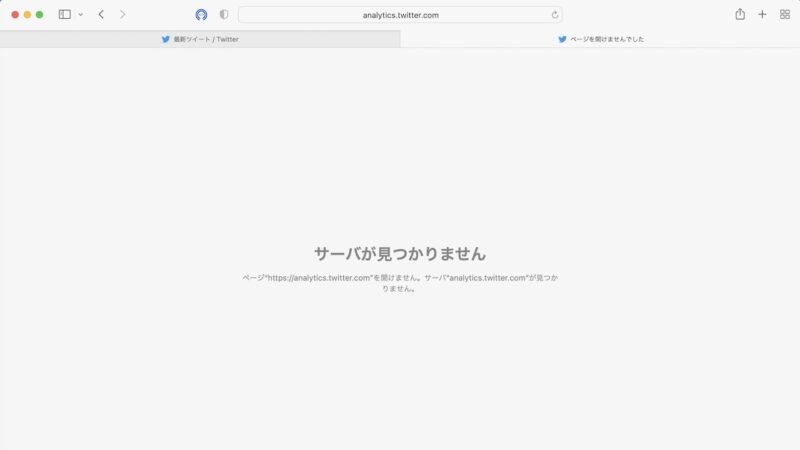
さて、同じOMU(光回線終端装置)でWi-Fiを使用しているのに、PCとスマホで接続できるサイトと接続できないサイトがあるんです。
私の場合、特定のサイトというのは、Google アナリティクスですね。
上記の画像のようにTwitter内のアナリティクス、それからPinterestのアナリティクスもそうでした。
その他は、ブロガーには致命的なASPのA8.netやもしもアフィリエイトですね。
▼ アフィリエイト初心者でも始めやすい – ASP 無料会員登録は こちら→ 初心者でも安心のサポート!アフィリエイトを始めるならA8.net
①ONUのプラグを抜き差しする
まずは、ONUのプラグを抜いて、20秒ほどおいてから差してみる。
特に変わった様子はありません。

うむ、次行ってみよう。
②スマホで特定のサイトにアクセスしてみる
回線の問題なのか、PCの問題なのか、何が原因なのかを探っていくしかありません。
PCで接続できないのなら、スマホで同じWi-Fiを使ってアクセスできるか試してみましょう。



え!パソコンは繋がらないのに、スマホは繋がる!
③macOS Monterey 12.4 にアップデート
私はMacユーザーですが、別のパソコンでも試してみます。
iMacは接続できましたね!
ということは、普段よく使っている MacBook Air に問題があるということで、最新のmacOS Monterey 12.4 にアップデートしました。
トホホ…結果は変わらず、悩ましいですね…。
④セキュリティソフトをアンインストールする
あとは、セキュリティソフトですね。
お待たせしました、コレです!コレでした!
私は 定番のセキュリティソフト ノートン 360 を入れていますが、MacBook Air からきれいさっぱり削除しました。
今まで繋がらなかったのが嘘のようにサクッと特定のサイトに接続できました。
無事に接続できたことを確認したので、ノートン360 をサササッと再インストール。もう、くたびれましたね。
ネット環境はもちろんのこと、ブログを執筆する上でお役立ちツールを こちら の記事でご紹介しています。
→ ブログライティングにマスト!庶民ブロガーの執筆環境を支える11のツール


「NURO光」のWi-Fiスピードが劇的にUP!
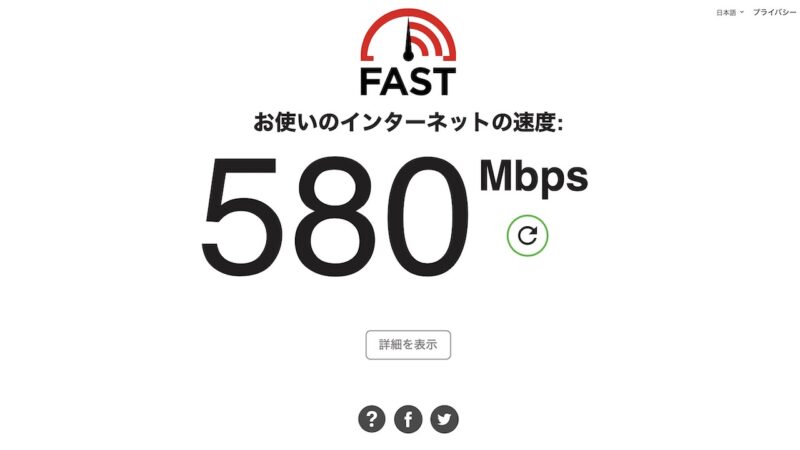
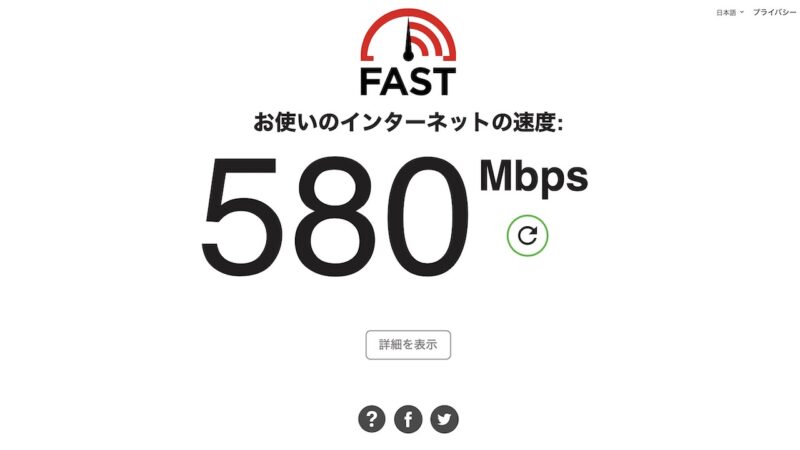
Wi-Fiで特定のサイトに接続できないトラブル解決法について解説してきました。
なんか、ちょっと老けましたね。
今まで何事もなくできていたことが、突然できなくなるとイライラもするしショックですよね。
今回の解決策としては、セキュリティソフトのアンインストールが決定打となりましたが、4つの施策をすべて行ったことがよかったのかもしれません。
NURO光の速度測定をしてみたら、おかげさまでWi-Fiの速度に劇的な変化がありました。画像は16:30現在。
この施策を試す前は、90Mbps台をうろちょろしていましたが、それでも使えないよりは良いかと思っていました。
うれしいですね!思わぬ副効果。試しに有線でも接続してみようかなと目論見中。ではまた。
おすすめASP
→ 無料会員登録は こちら

